win11家庭版无法给文件加密怎么办 win11家庭版不能加密文件如何解决
更新时间:2023-05-29 09:43:22作者:runxin
面对市面众多win11系统版本,有些用户会依据自身需求选择家庭版系统来使用,然而当用户在操作win11电脑办公时,想要对系统中一些文件进行加密保护却遇到了不能加密的情况,对此win11家庭版无法给文件加密怎么办呢?下面小编就来教大家win11家庭版不能加密文件解决方法。
具体方法:
1、按“Win+R”打开“运行”对话框,然后输入“regedit”打开“注册表编辑器”。

2、进入“注册表编辑器”然后转到以下目录。
HKEY_LOCAL_MACHINE System CurrentControlSet Control FileSystem
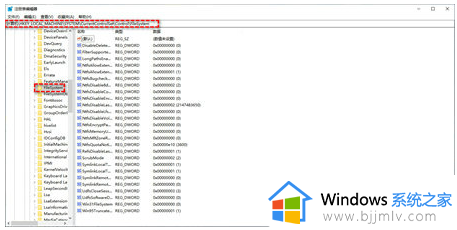
3、将“File System”展开,在右侧窗口找到名为“NtfsDisableEncryption”的文件。然后双击它,并将其值设置为“0”。
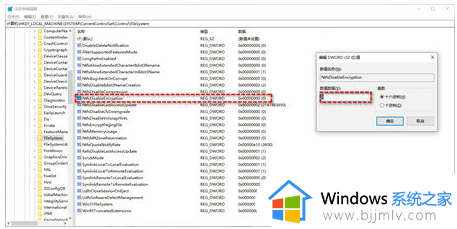
4、点击“确定”保存设置。然后找到要加密的文件,然后点击右键“属性高级高级属性”选项。查看加密选项是否可选。
以上就是小编给大家讲解的win11家庭版不能加密文件解决方法了,有遇到这种情况的用户可以按照小编的方法来进行解决,希望能够帮助到大家。
win11家庭版无法给文件加密怎么办 win11家庭版不能加密文件如何解决相关教程
- win11文件夹没办法加密怎么办 win11文件夹无法加密解决方法
- win11怎么给共享文件夹加密 win11如何给共享文件夹加密码
- windows11家庭版加入域的方法 win11家庭版如何加入域
- windows11家庭版能改成英文吗 win11家庭版改成英文的方法
- win11家庭版没有bitlocker驱动器加密怎么办 win11系统没有驱动器加密解决方法
- win11文件夹加密选项不可选怎么办 win11文件夹加密内容选项无法选择解决方法
- win11给文件夹加密在哪里设置 win11文件夹设置密码的步骤
- win11电脑里面文件夹怎么加密 win11电脑文件夹如何加密
- windows11如何加密文件夹 win11加密文件夹的方法
- win11电脑文件加密勾选不了怎么办 win11文件夹加密不能勾选处理方法
- win11恢复出厂设置的教程 怎么把电脑恢复出厂设置win11
- win11控制面板打开方法 win11控制面板在哪里打开
- win11开机无法登录到你的账户怎么办 win11开机无法登录账号修复方案
- win11开机怎么跳过联网设置 如何跳过win11开机联网步骤
- 怎么把win11右键改成win10 win11右键菜单改回win10的步骤
- 怎么把win11任务栏变透明 win11系统底部任务栏透明设置方法
热门推荐
win11系统教程推荐
- 1 怎么把win11任务栏变透明 win11系统底部任务栏透明设置方法
- 2 win11开机时间不准怎么办 win11开机时间总是不对如何解决
- 3 windows 11如何关机 win11关机教程
- 4 win11更换字体样式设置方法 win11怎么更改字体样式
- 5 win11服务器管理器怎么打开 win11如何打开服务器管理器
- 6 0x00000040共享打印机win11怎么办 win11共享打印机错误0x00000040如何处理
- 7 win11桌面假死鼠标能动怎么办 win11桌面假死无响应鼠标能动怎么解决
- 8 win11录屏按钮是灰色的怎么办 win11录屏功能开始录制灰色解决方法
- 9 华硕电脑怎么分盘win11 win11华硕电脑分盘教程
- 10 win11开机任务栏卡死怎么办 win11开机任务栏卡住处理方法
win11系统推荐
- 1 番茄花园ghost win11 64位标准专业版下载v2024.07
- 2 深度技术ghost win11 64位中文免激活版下载v2024.06
- 3 深度技术ghost win11 64位稳定专业版下载v2024.06
- 4 番茄花园ghost win11 64位正式免激活版下载v2024.05
- 5 技术员联盟ghost win11 64位中文正式版下载v2024.05
- 6 系统之家ghost win11 64位最新家庭版下载v2024.04
- 7 ghost windows11 64位专业版原版下载v2024.04
- 8 惠普笔记本电脑ghost win11 64位专业永久激活版下载v2024.04
- 9 技术员联盟ghost win11 64位官方纯净版下载v2024.03
- 10 萝卜家园ghost win11 64位官方正式版下载v2024.03